旋风图片压缩软件压缩JPG图片的方法
旋风图片压缩是一款专业实用的文件压缩软件,该软件界面简单明了,可以帮助用户压缩JPG、PNG、GIF等格式的图片文件,还可以转换图片格式,使用起来方便快捷。我们的电脑中总是会保存很多的图片文件,这些图片文件是比较占用内存的,如果长期不加以清理,就会造成电脑卡顿。如果我们想要提高电脑运行速度,就需要将图片文件进行压缩。这款软件就可以压缩图片文件,而且操作方法简单,那么接下来小编就给大家详细介绍一下旋风图片压缩软件压缩JPG图片的具体操作方法,有需要的朋友可以看一看。
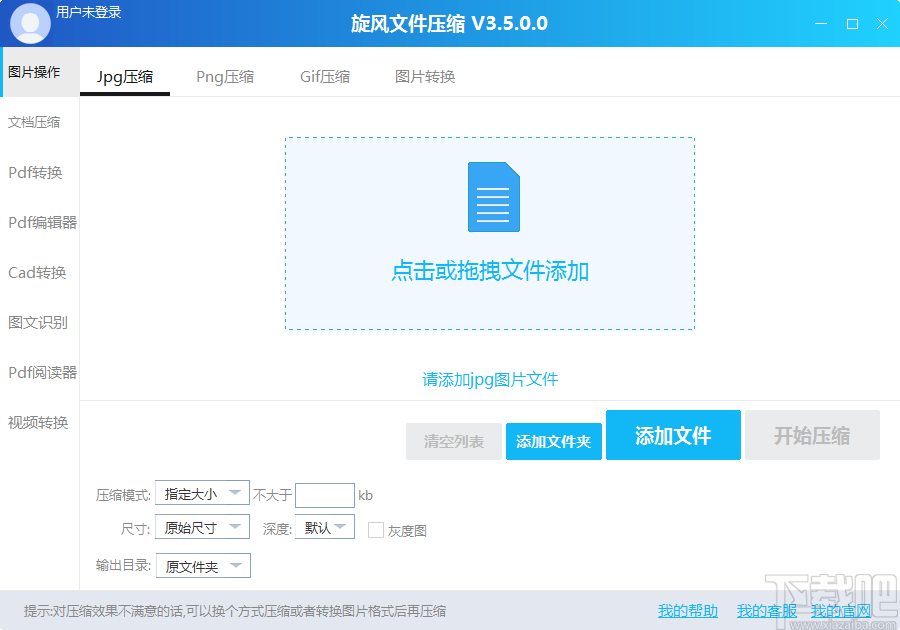
1.首先打开软件,在软件界面的顶部找到“Jpg压缩”选项并点击,之后在界面右下方找到蓝色的“添加文件”按钮,我们点击该按钮就可以进入到文件添加页面。
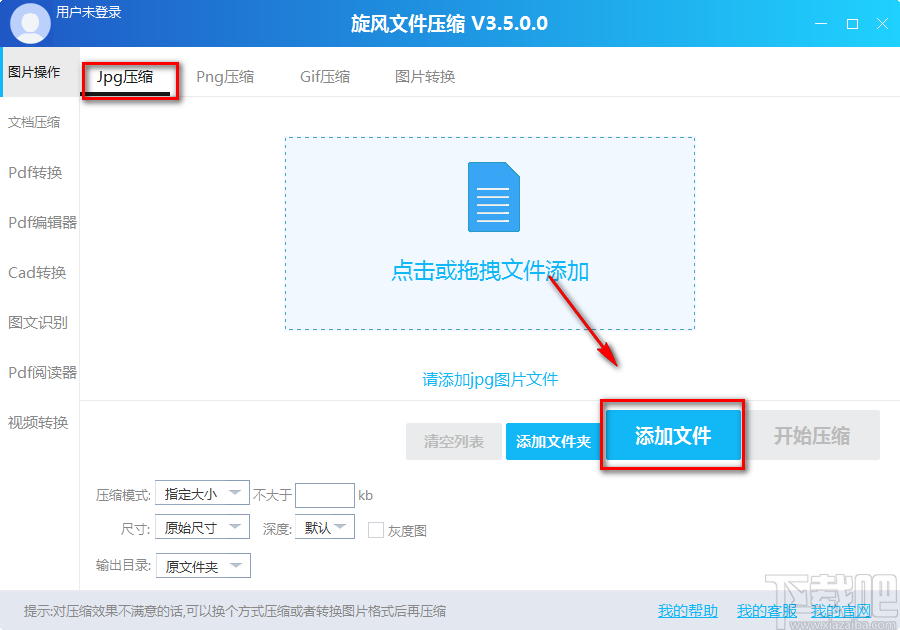
2.在文件添加页面中,我们找到需要压缩的JPG图片文件后,再点击页面右下角的“打开”按钮即可将文件添加到软件中。
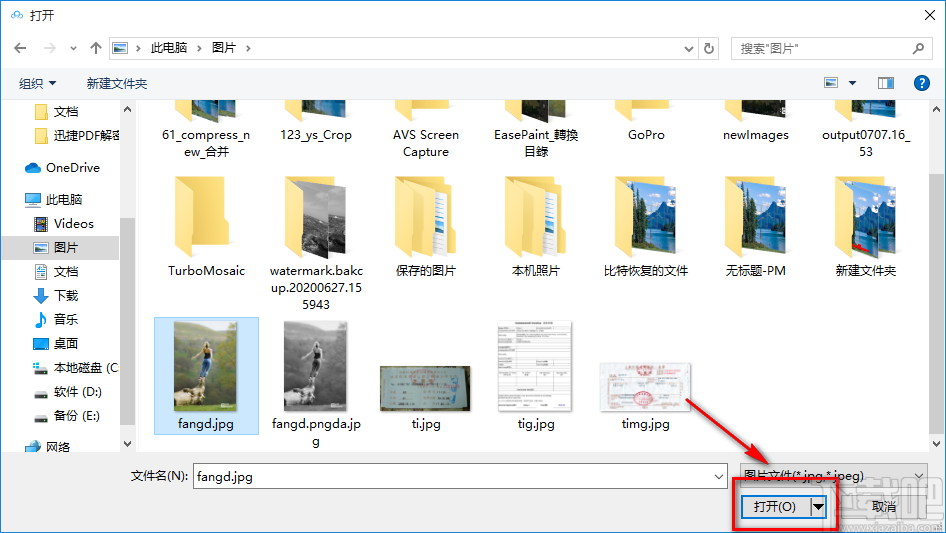
3.将文件添加到软件后,我们在界面左下角找到“压缩模式”选项,点击该选项后面的下拉框,并根据自己的需要对压缩模式进行选择;如果选择“指定大小”,则还要在后面的文本框中输入图片大小的上限数值。
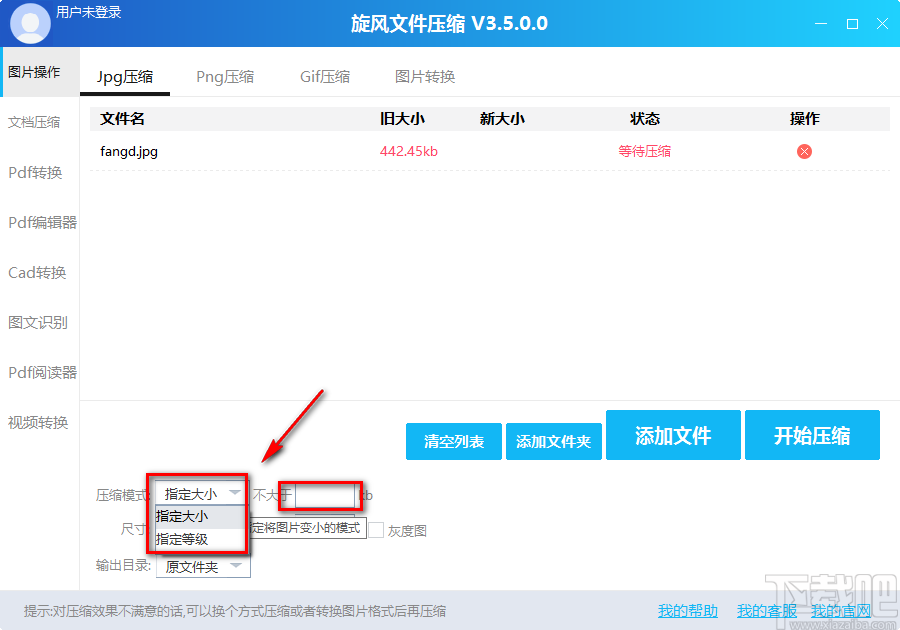
4.如果在第三步选择“指定等级”,则需要拖动该选项后面的小圆光标对压缩等级进行调整。
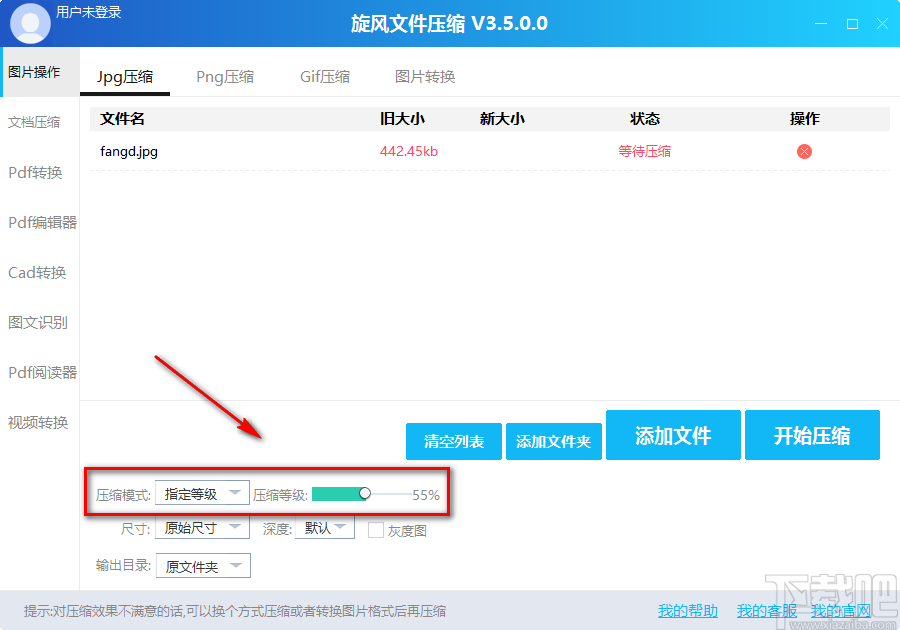
5.接着在界面左下方找到“尺寸”和“深度”选项,分别点击这两个选项的下拉框,并根据自己的需要在下拉框中对这两个参数进行设置。
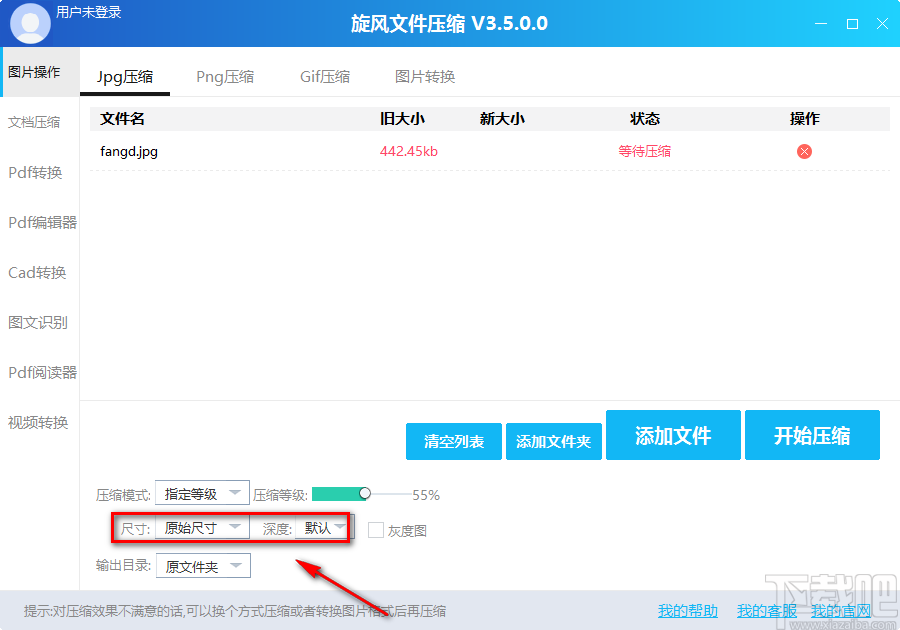
6.然后在界面左下角找到“输出目录”选项,点击该选项后面的下拉框,并在下拉框中对输出目录进行选择,小编选择“自定义”,所以还要点击该选项后面的文件打开按钮进入到文件保存路径选择页面。

7.在文件保存路径选择页面中,我们选中文件的保存位置后,再点击页面右下角的“选择文件夹”按钮即可。
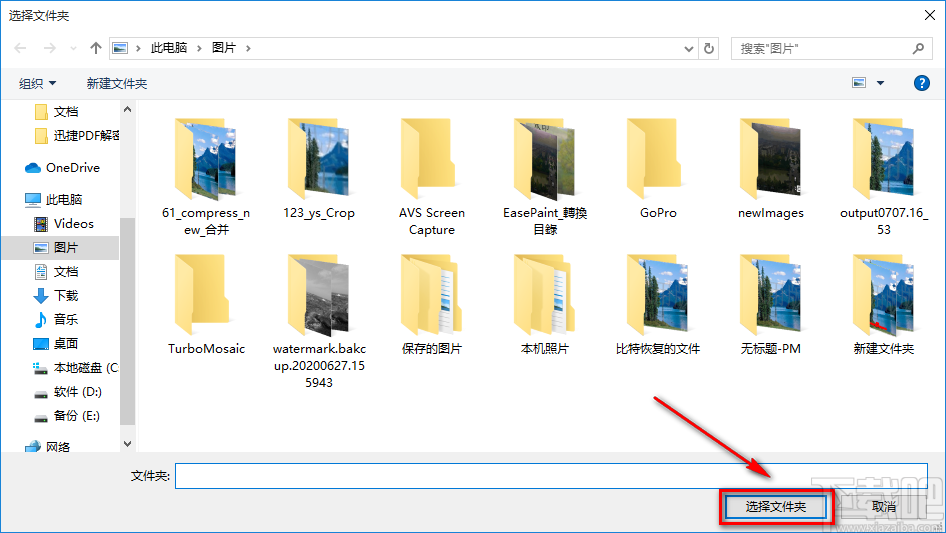
8.完成以上所有步骤后,我们在界面右下角找到“开始压缩”按钮,点击该按钮就可以开始压缩JPG图片并将其保存在指定的文件夹中。
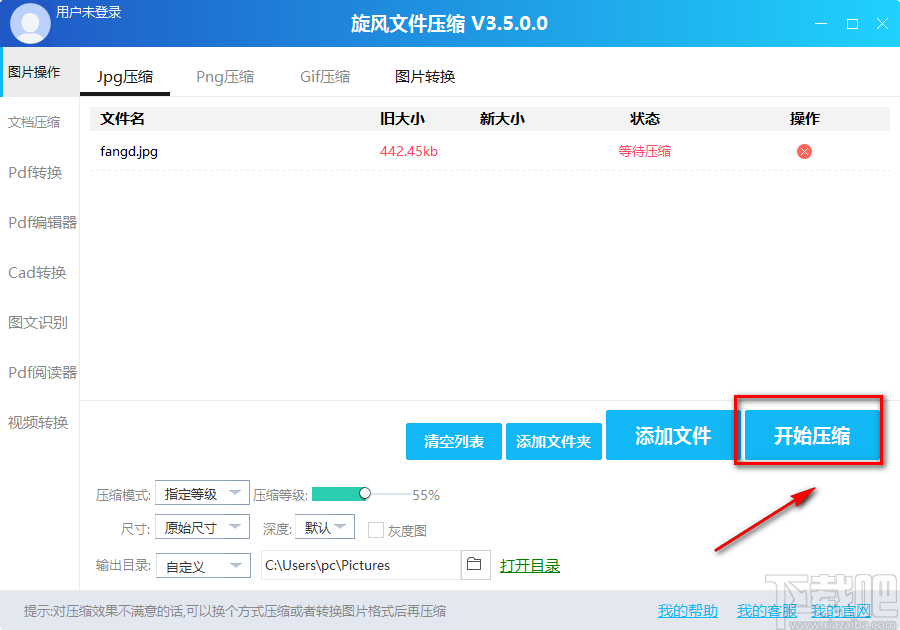
以上就是小编给大家整理的旋风图片压缩软件压缩JPG图片的具体操作方法,方法简单易懂,有需要的朋友可以看一看,希望这篇教程对大家有所帮助。
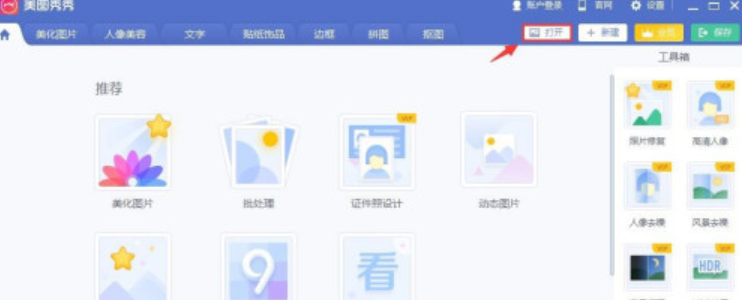
 网公网安备
网公网安备